Red Dead Redemption 2 est un jeu d'action-aventure de 2018 développé et publié par Rockstar Games. C'est le troisième jeu de la série, et il se concentre sur une vieille Amérique occidentale fictive (1899).

RDR 2 est arrivé sur PC en 2019 ; cependant, aucune version sur Linux n'a jamais vu le jour. Heureusement, il est possible de faire fonctionner ce jeu sous Linux avec quelques astuces. Voici comment.
Red Dead Redemption 2 sur Linux
Jouer à Red Dead Redemption 2 sur Linux n'est pas difficile, grâce à la technologie Steam Play que Valve a ajoutée au client Steam pour Linux. Par conséquent, vous devrez faire fonctionner Steam sur votre ordinateur.
Installer Steam
L'installation de Steam sur Linux est relativement simple. Pour commencer, ouvrez une fenêtre de terminal sur le bureau Linux. Vous pouvez ouvrir une fenêtre de terminal en appuyant sur Ctrl + Alt + T sur le clavier. Sinon, ouvrez le menu de votre application et recherchez « Terminal ».
Une fois la fenêtre du terminal ouverte et prête à être utilisée, suivez les instructions d'installation de la ligne de commande qui correspondent à la distribution Linux que vous utilisez actuellement.
Ubuntu
Sur Ubuntu, Steam est disponible pour tous les utilisateurs via les référentiels de logiciels officiels. Pour l'installer sur votre ordinateur, utilisez la commande Apt suivante ci-dessous.
sudo apt installer steam
Debian
Il est possible de faire fonctionner Steam sur Debian , bien que vous ne devriez pas essayer d'installer la version de Steam incluse avec le système d'exploitation. Au lieu de cela, téléchargez le dernier DEB directement depuis Valve.
Pour lancer le téléchargement du dernier package Steam DEB sur votre ordinateur, utilisez la commande wget suivante ci-dessous. La commande de téléchargement wget placera le Steam DEB directement dans votre dossier personnel.
wget https://steaexplique-a.akamaihd.net/client/installer/steam.deb
Après avoir téléchargé le package Steam DEB sur votre ordinateur, l'installation peut commencer. À l'aide de la commande dpkg , installez l'application Steam sur Debian.
sudo dpkg -i steam.deb
Après l'installation de Steam sur votre PC Debian, vous devrez exécuter la commande apt-get install -f . Cela corrigera tous les problèmes de dépendance qui pourraient survenir.
sudo apt-get install -f
Arch Linux
Sur Arch Linu x, Steam est facile à installer. Assurez-vous simplement que le référentiel de logiciels « multilib » est configuré sur votre ordinateur. Ensuite, utilisez la commande Pacman suivante pour faire fonctionner l'application.
sudo pacman -S vapeur
Fedora/OpenSUSE
Sur OpenSUSE et Fedora Linux, Steam est installable via un package RPM. Cela dit, l'installation de Steam via un RPM n'est pas très conviviale pour l'utilisateur moyen. Une meilleure façon de faire fonctionner Steam sur ces systèmes d'exploitation est de suivre les instructions Flatpak.
Flatpak
Steam est disponible sous forme de package Flatpak. Si vous souhaitez le faire fonctionner sur votre système, vous devez d'abord configurer le runtime Flatpak. Le runtime Flatpak est simple à installer, mais sans lui, Steam ne fonctionnera pas. Pour le faire fonctionner, suivez ce guide .
Après avoir configuré le runtime Flatpak sur votre ordinateur, vous devez activer Flathub, la boutique d'applications qui permet d'installer le package Steam flatpak. Pour l'activer, entrez la commande ci-dessous.
flatpak remote-add --if-not-exists flathub https://flathub.org/repo/flathub.flatpakrepo
Maintenant que Flathub est prêt à fonctionner, installez la version Flatpak de Steam sur votre système en utilisant la commande ci-dessous.
flatpak installer flathub com.valvesoftware.Steam
Installer Red Dead Redemption 2 sur Linux
Avec Steam installé, ouvrez-le sur votre ordinateur en le recherchant dans le menu de votre application. Connectez-vous en utilisant votre nom d'utilisateur et mot de passe. Ensuite, suivez les instructions étape par étape ci-dessous pour que Red Dead Redemption 2 fonctionne sous Linux.
Étape 1 : Une fois Steam ouvert, recherchez le menu « Steam » et cliquez dessus avec la souris. Après cela, recherchez la zone "Paramètres" et cliquez dessus. Ensuite, sélectionnez « Steam Play » dans la zone des paramètres pour accéder à la zone Steam Play.
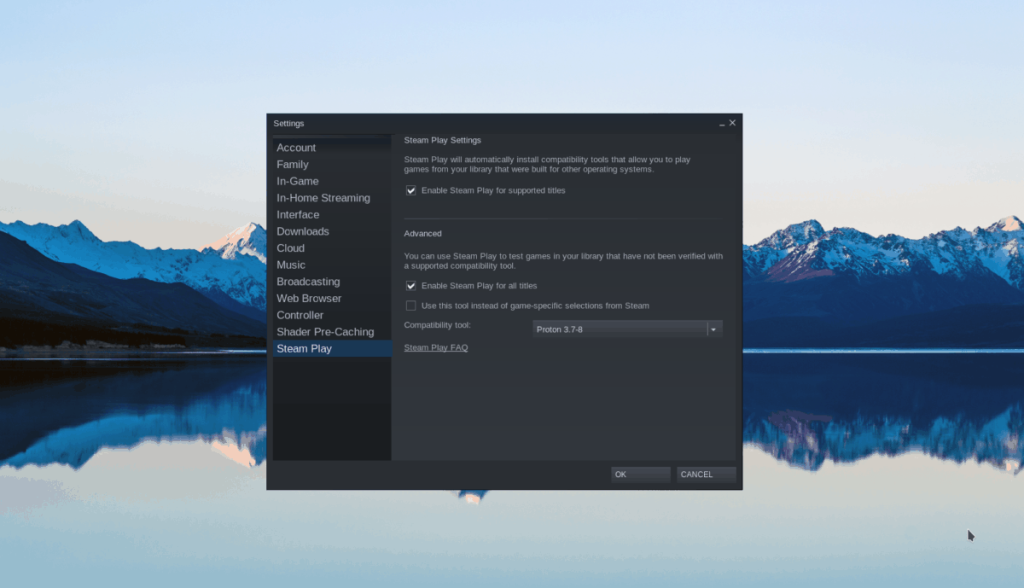
Dans la zone Steam Play, vous devez cocher deux cases. Ces cases sont "Activer Steam Play pour les titres pris en charge" et "Activer Steam Play pour tous les autres titres". Cliquez sur « OK » lorsque vous avez terminé pour enregistrer vos modifications.
Étape 2 : Après avoir activé Steam Play, recherchez le bouton « STORE » et cliquez dessus pour accéder au Steam Store. Sur le Steam Store, recherchez le champ de recherche et recherchez « Red Dead Redemption 2 ».
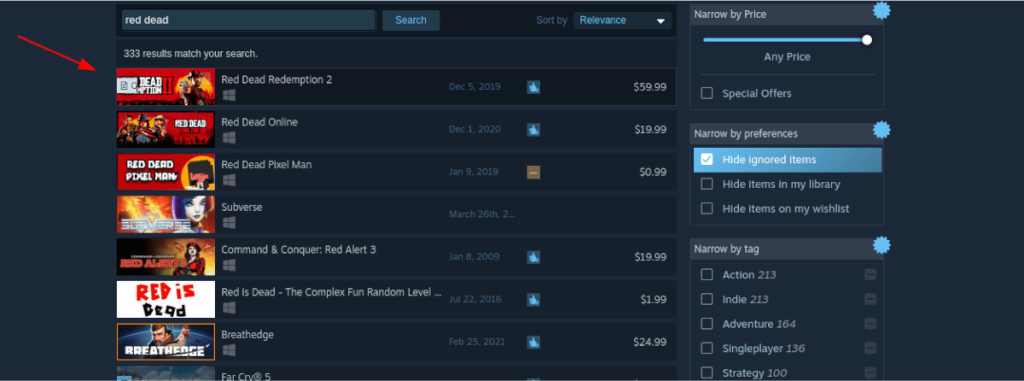
Sélectionnez Red Dead Redemption 2 dans les résultats de recherche pour accéder à la page du jeu. Trouvez le bouton vert « Ajouter au panier » pour acheter le jeu pour votre compte sur la page du jeu.
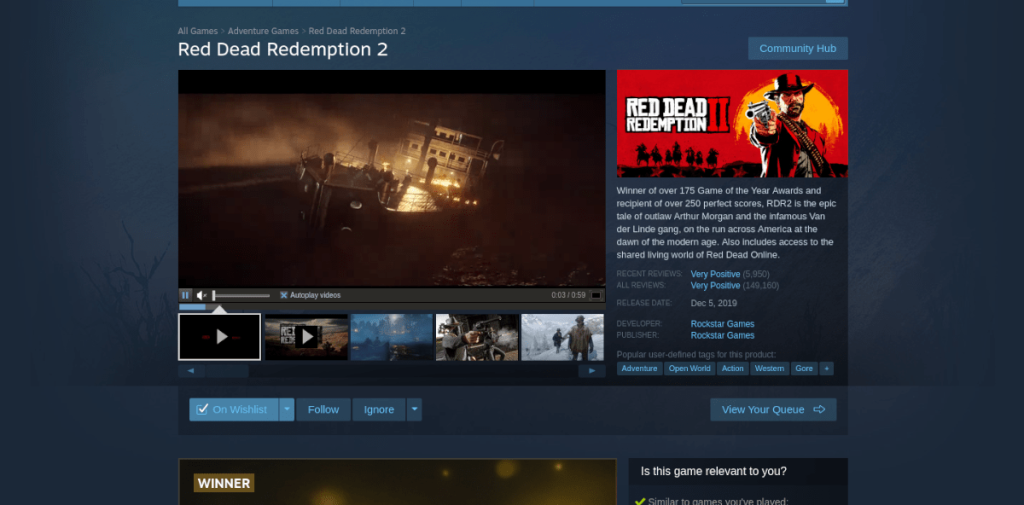
Étape 3 : Cliquez sur « BIBLIOTHÈQUE » pour accéder à votre bibliothèque de jeux. Ensuite, recherchez dans la bibliothèque de jeux Red Dead Redemption 2. Ensuite, faites un clic droit dessus et sélectionnez "Propriétés" pour accéder aux propriétés du jeu.
Recherchez "Définir les options de lancement" et collez le code suivant. Ce code résoudra le problème de son qui se produit lorsque vous jouez au jeu sous Linux.
PULSE_LATENCY_MSEC = 60% command%
Étape 4 : Après avoir ajouté le code de lancement à RDR 2, fermez la fenêtre « Propriétés » et recherchez le bouton bleu « INSTALLER ». Cliquez dessus pour télécharger et installer le jeu sur votre ordinateur.
Étape 5 : Une fois le téléchargement du jeu terminé sur votre ordinateur, recherchez le bouton vert « JOUER » pour le démarrer.

Dépannage
RDR 2 est classé Or sur ProtonDB. En conséquence, il peut rencontrer des problèmes pendant que vous y jouez. Pour résoudre ces problèmes que vous pouvez rencontrer, rendez-vous sur la page RDR 2 ProtonDB .


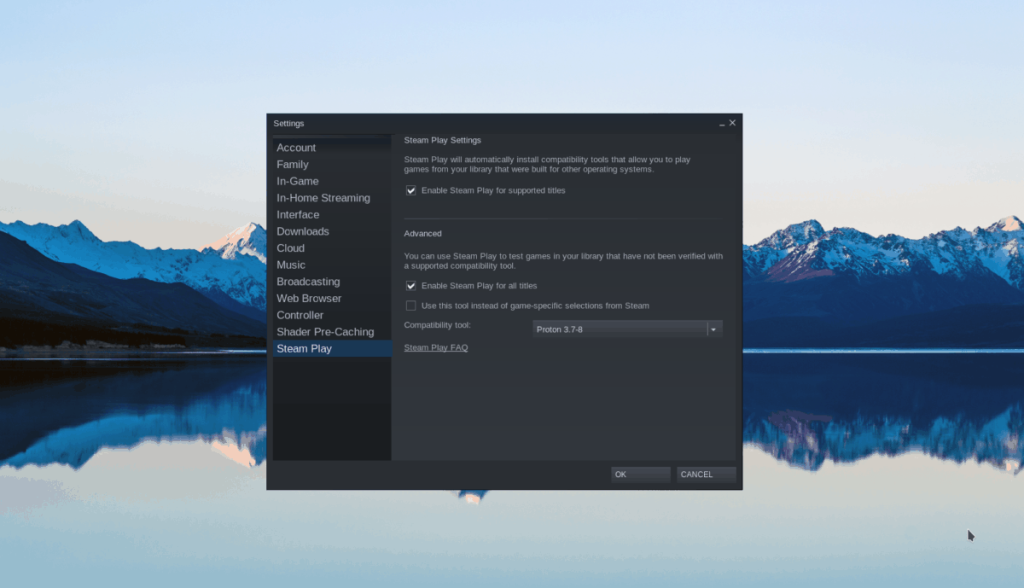
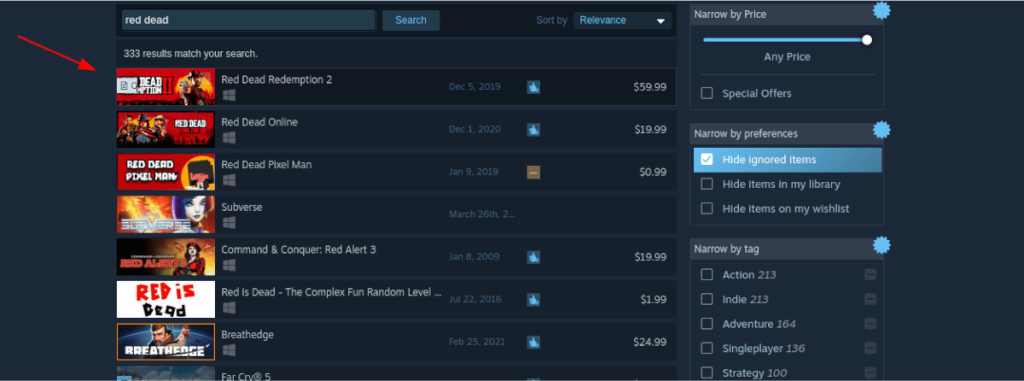
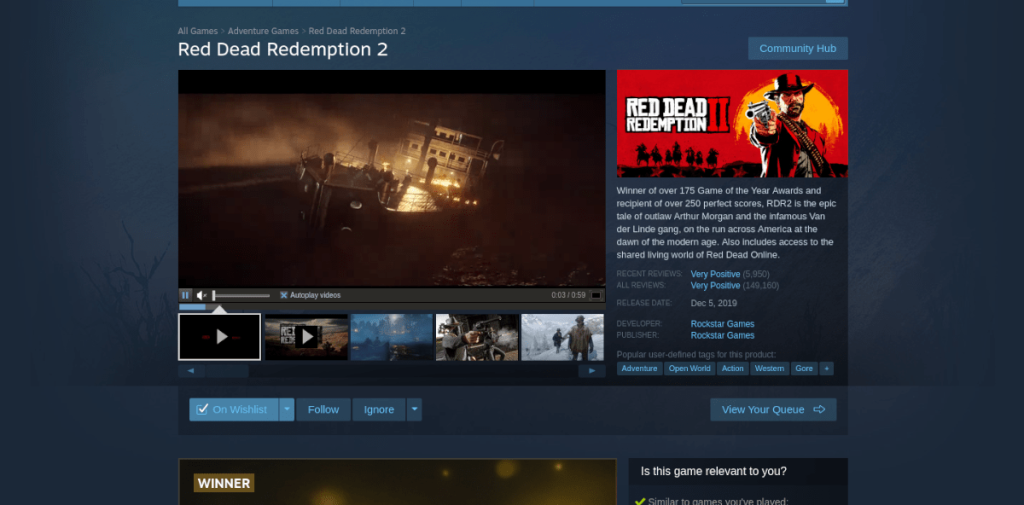




![Téléchargez FlightGear Flight Simulator gratuitement [Amusez-vous] Téléchargez FlightGear Flight Simulator gratuitement [Amusez-vous]](https://tips.webtech360.com/resources8/r252/image-7634-0829093738400.jpg)




